
El Apple Watch es más que un simple reloj. Es un dispositivo versátil que se integra en nuestra vida diaria y nos ayuda a mantener el rumbo, mantenernos en forma e incluso dormir mejor. Una de sus funciones fundamentales, la alarma, resulta de gran valor para muchos usuarios. Esta publicación pretende ser su guía completa de alarmas para Apple Watch, llevándolo desde los conceptos básicos de configuración de alarmas hasta el aprovechamiento de funciones avanzadas. ¡Vamos a sumergirnos!
Además de ser un testimonio de la destreza innovadora de Apple, el Apple Watch es una poderosa herramienta para administrar nuestro tiempo. La función de alarma es esencial ya sea que esté configurando un recordatorio para una reunión de negocios, una llamada de atención después de una siesta o un aviso para tomar sus medicamentos nocturnos. Aprendamos cómo configura una alarma en Apple Watch y optimiza esta función para tu rutina.
Los conceptos básicos de la configuración de la alarma del Apple Watch
Configuración de la alarma en Apple Watch: una guía paso a paso
Paso 1: abre la aplicación Reloj
- Presiona la Digital Crown en tu Apple Watch, lo que abre el iniciador de aplicaciones.
- Explore la lista de aplicaciones y seleccione la aplicación Reloj tocándola.
Paso 2: navegue hasta la opción de alarma
- Encontrarás múltiples funcionalidades dentro de la aplicación Reloj, como Reloj mundial, Temporizador, Cronómetro y Alarma.
- Para nuestro propósito, toque la opción Alarma para continuar.
Paso 3: iniciar una nueva creación de alarma
- Si ya ha configurado alarmas anteriormente y desea modificarlas, seleccione la alarma específica para acceder a su configuración.
- Para una nueva alarma, toque el símbolo "+" en la esquina superior derecha de su pantalla.
Paso 4: determine la hora de la alarma
- Después de seleccionar la creación de una nueva alarma, aparecerá una interfaz de configuración de hora.
- Ajuste la hora de alarma deseada girando la corona digital o deslizando hacia arriba y hacia abajo en la Apple Watch de la pantalla

Paso 5: especificar la frecuencia de la alarma
- Justo debajo de la configuración de hora, hay una disposición que indica con qué frecuencia debe repetirse esta alarma.
- Las opciones suelen incluir todos los días, solo entre semana o únicamente los fines de semana. Elija el que se ajuste a sus requisitos tocándolo.
Paso 6: personaliza el sonido de la alarma
- Para que tu llamada de atención o recordatorio sea efectivo y agradable, el siguiente paso es seleccionar el sonido de la alarma.
- Hay muchas opciones de sonido disponibles, desde los clásicos timbres de alarma hasta los serenos sonidos de la naturaleza. Navega y toca tu tono preferido.
Paso 7: configurar la duración de la repetición
- La función de repetición será invaluable si aprecia unos minutos adicionales de descanso o tiempo antes de una cita.
- Para configurar esto, toque la función "Posponer" y elija la duración adicional que prefiera.
Paso 8: Comprométete con tu configuración
- Una vez realizada toda la personalización, es imperativo guardar estas configuraciones.
- Busque el botón "Guardar", que suele encontrarse en la esquina superior derecha, y tóquelo para asegurarse de que todas las configuraciones de su alarma estén almacenadas.
Paso 9: active su alarma
- Después de regresar a la pantalla principal de Alarma, asegúrese de que la alarma recién creada esté activada.
- Un interruptor de palanca verde adyacente al nombre de la alarma indica que está activa y sonará a la hora especificada.
Estos pasos integrales hacen que configurar una alarma en su Apple Watch una brisa. Ya sea que estés programando una llamada de atención, un recordatorio de medicación o un descanso en el trabajo, tu Apple Watch te garantizará estar al tanto de tu juego.
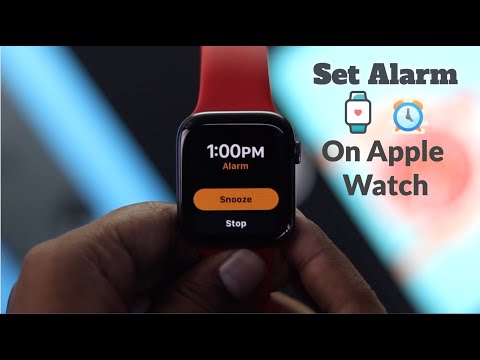
Programación de múltiples alarmas
¿Por qué conformarse con una cuando puedes programar varias alarmas? Ya sea para recordatorios a lo largo del día o para despertarte a diferentes horas durante la semana, aquí te explicamos cómo hacerlo: sigue los pasos anteriores y repítelos para tantas alarmas como necesites. Puedes consultar el tutorial oficial de Apple .
Gestión de alarmas en Apple Watch
Con el tiempo, sus necesidades de alarma pueden cambiar. Así es como puedes:
- Editar: inicie la aplicación Alarma, toque la alarma y realice los cambios necesarios.
- Borrar: Desliza el dedo hacia la izquierda en la alarma y toca "Eliminar".
- Ver alarmas activas: Aparecerán en la parte superior de tu lista en la aplicación Alarma.
Mejorando su experiencia de alarma
Elegir el sonido de alarma correcto: configuración de sonido de alarma del Apple Watch
Diversas opciones de sonido te permiten elegir la llamada de atención perfecta. Vaya a la aplicación Alarma, toque la alarma y seleccione "Sonido". Explore la lista de tonos y toque para seleccionar. Ajuste el volumen a través de la configuración de 'Sonido y sensación táctil'.
La función de alarma despertador del Apple Watch
Esto no es sólo una alarma: es un suave recordatorio para comenzar el día. Abre la aplicación 'Reloj' en tu Apple Watch. Establece tu hora de despertar y toca "Establecer". Proporcionará un sonido o una vibración más suave, lo que le facilitará el despertar.
Utilizando la función de repetición: repetición de alarma en Apple Watch
A veces necesitamos esos minutos extra. Cuando suene una alarma, verás la opción "Posponer". Tócalo. La alarma volverá a sonar después de 9 minutos (si no se configura nada más).
Alarmas solo por vibración
Para quienes prefieren la discreción o el silencio. Vaya a la configuración de 'Sonido y sensación táctil'. Baje el control deslizante de volumen y asegúrese de que "Haptic" esté habilitado.
Alarma para dormir del Apple Watch
Un horario de sueño regular es clave. En la aplicación "Reloj", seleccione "Hora de dormir". Establece tu hora de acostarte y despertarte. El reloj le recordará cuándo es hora de dormir y despertarse y probablemente activar el modo nocturno.
Preguntas frecuentes: funciones de alarma del Apple Watch
¿Puedo configurar alarmas a través de Siri en mi Apple Watch?
¡Absolutamente! Levanta la muñeca y di: "Hola Siri, configura una alarma para [hora]". ¡Todo debería estar listo!
¿Puedo configurar varias alarmas en mi Apple Watch?
Sí, puedes configurar varias alarmas en tu Apple Watch. Para hacerlo, inicie la aplicación Reloj, toque Alarma y use el símbolo "+" para agregar tantas alarmas como necesite. Cada alarma puede tener su propia hora y configuración.
¿Cómo cambio el sonido de la alarma en mi Apple Watch?
Para cambiar el sonido de la alarma, vaya a la opción Alarma dentro de la aplicación Reloj. Seleccione la alarma específica, luego toque la opción de sonido. Se le presentará una lista de tonos para elegir. Seleccione su tono preferido para configurarlo.
¿Existe una función de repetición en la alarma del Apple Watch?
¡Absolutamente! Cuando suene una alarma en tu Apple Watch, se te presentará la opción "Posponer". Si se toca, la alarma se detendrá y luego sonará nuevamente después de una duración predeterminada de 9 minutos.
¿Puedo configurar una alarma repetida en mi Apple Watch?
Sí, el Apple Watch te permite configurar alarmas repetidas. Al crear o editar una alarma, existe la opción de elegir la frecuencia, como todos los días, solo entre semana o solo los fines de semana. Simplemente toque la opción que desee.
¿Cómo elimino una alarma en mi Apple Watch?
Para eliminar una alarma, inicie la aplicación Reloj y navegue hasta la sección Alarma. Desliza hacia la izquierda la alarma que deseas eliminar y verás la opción "Eliminar". Tóquelo para eliminar la alarma.
¿Puedo usar Siri para configurar una alarma en mi Apple Watch?
Sí, Siri puede ayudar a configurar alarmas. Simplemente levante la muñeca y diga: "Hola Siri, configura una alarma para [hora especificada]". Siri confirmará una vez que se haya configurado la alarma.
¿Existe una opción de alarma de solo vibración para el Apple Watch?
¡Ciertamente! Para configurar una alarma de solo vibración, dirígete a la configuración de "Sonido y sensación táctil" en tu reloj. Baje el volumen de la alarma y asegúrese de que la opción 'Haptic' esté habilitada. Esto producirá una alarma silenciosa que solo vibrará.
¿Puedo configurar una alarma para dormir en mi Apple Watch?
Sí, Apple Watch ofrece una función para dormir. En la aplicación "Reloj", seleccione "Hora de dormir". Desde allí, puede determinar su hora de acostarse y despertarse, y el reloj enviará recordatorios en consecuencia.
Para resumir lo anterior
Aprovechar toda la potencia de las funciones de alarma de tu Apple Watch te garantiza que nunca perderás el ritmo. Ya sea personalizando los sonidos de tu alarma, configurando una suave llamada de despertador o simplemente administrando tus recordatorios diarios, el Apple Watch lo tiene cubierto. Adapte la experiencia a sus necesidades y deje que este dispositivo sea su administrador de tiempo personal. ¡Feliz programación!






Deje un comentario